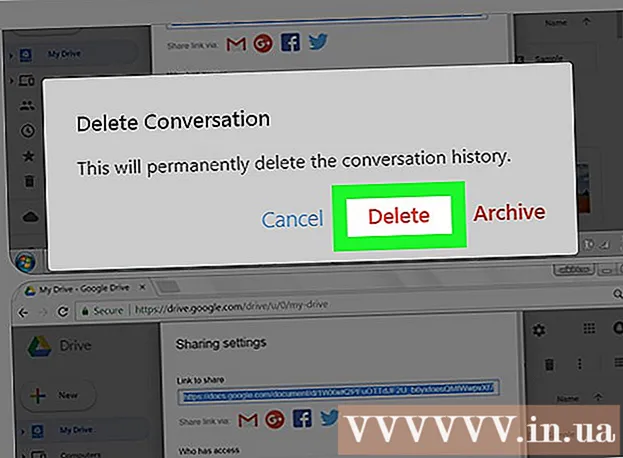Autor:
Gregory Harris
Data E Krijimit:
9 Prill 2021
Datën E Azhurnimit:
24 Qershor 2024
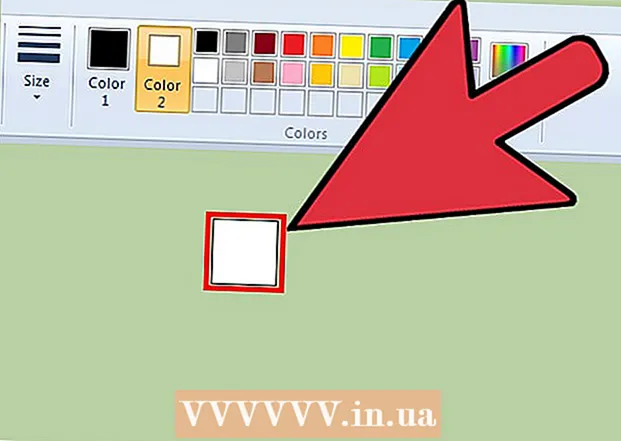
Përmbajtje
Microsoft Paint ka disa paravendosje për ndryshimin e madhësisë së gomës, por duhet të jeni të vetëdijshëm për shkurtoren e fshehur të tastierës që mund të përdorni për të bërë një gomë të çdo madhësie. Fatkeqësisht, kjo nuk mund të bëhet në laptopët që nuk kanë tastiera numerike. Nëse akoma dëshironi të rrisni madhësinë e gomës, shtypni shkurtoren e tastierës duke përdorur tastierën në ekran.
Hapa
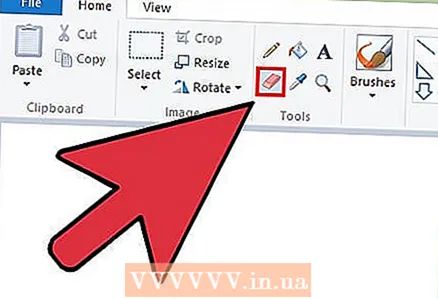 1 Zgjidhni Eraser në Paint. Fshirësi mund të zgjidhet nga skeda Home. Që kjo të funksionojë, Paint duhet të mbetet aktiv.
1 Zgjidhni Eraser në Paint. Fshirësi mund të zgjidhet nga skeda Home. Që kjo të funksionojë, Paint duhet të mbetet aktiv. 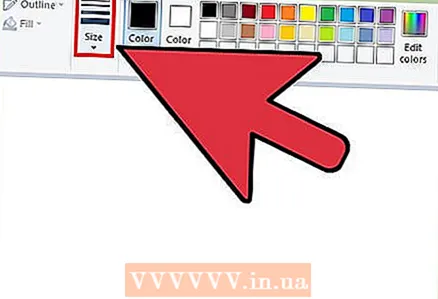 2 Klikoni në butonin "Trashësia" për të zgjedhur një nga madhësitë në dispozicion. Ky buton është në skedën Home, në të majtë të Zgjedhësit të Ngjyrave. Nëse këto dimensione nuk ju përshtaten, shtypni shenjën "+" në tastierën numerike për të ndryshuar madhësinë.
2 Klikoni në butonin "Trashësia" për të zgjedhur një nga madhësitë në dispozicion. Ky buton është në skedën Home, në të majtë të Zgjedhësit të Ngjyrave. Nëse këto dimensione nuk ju përshtaten, shtypni shenjën "+" në tastierën numerike për të ndryshuar madhësinë.  3 Hapni tastierën në ekran. Në mënyrë tipike, madhësia e gomës mund të ndryshohet në tastierën numerike duke shtypur Ctrl++/-... Nëse laptopi juaj nuk ka një tastierë numerike, përdorni tastierën në ekran, e cila simulon një tastierë me madhësi të plotë.
3 Hapni tastierën në ekran. Në mënyrë tipike, madhësia e gomës mund të ndryshohet në tastierën numerike duke shtypur Ctrl++/-... Nëse laptopi juaj nuk ka një tastierë numerike, përdorni tastierën në ekran, e cila simulon një tastierë me madhësi të plotë. - Për të hapur tastierën në ekran, klikoni butonin Start dhe shtypni tastierën me fjalë. Zgjidhni tastierën në ekran nga rezultatet e kërkimit.
- Vini re se tastiera në ekran mbetet e dukshme edhe kur Paint bëhet dritare aktive.
 4 Klikoni në butonin Opsionet në tastierën në ekran. Si parazgjedhje, tastiera në ekran nuk e ka të aktivizuar tastierën numerike. Mund të aktivizohet në menunë Opsionet.
4 Klikoni në butonin Opsionet në tastierën në ekran. Si parazgjedhje, tastiera në ekran nuk e ka të aktivizuar tastierën numerike. Mund të aktivizohet në menunë Opsionet. 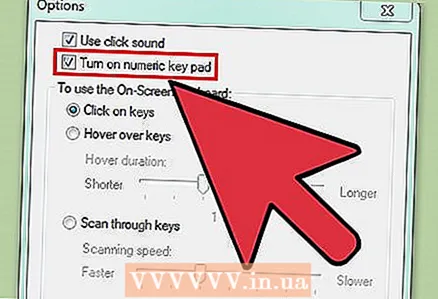 5 Kontrolloni kutinë pranë Enable Numeric Keypad dhe klikoni OK. Një tastierë numerike shfaqet në të djathtë të tastierës në ekran.
5 Kontrolloni kutinë pranë Enable Numeric Keypad dhe klikoni OK. Një tastierë numerike shfaqet në të djathtë të tastierës në ekran.  6 Mbani të shtypur butonin Ctrl dhe pastaj klikoni në shenjën + në tastierën numerike. Do të vini re se butoni "Ctrl" do të mbetet i zgjedhur derisa të klikoni në "+". Shtypni shenjën "+" në tastierën numerike, jo atë pranë tastit "Backspace".
6 Mbani të shtypur butonin Ctrl dhe pastaj klikoni në shenjën + në tastierën numerike. Do të vini re se butoni "Ctrl" do të mbetet i zgjedhur derisa të klikoni në "+". Shtypni shenjën "+" në tastierën numerike, jo atë pranë tastit "Backspace".  7 Vazhdoni të shtypni butonat "Ctrl" dhe "+" derisa gomë të jetë më e madhe. Sa herë që shtypni këto dy çelësa, gomë do të rritet me një piksel. Me fjalë të tjera, do t'ju duhet të shtypni këto çelësa disa herë para se të vini re një rritje në madhësinë e gomës. Provoni të shtypni Ctrl dhe shenjën + 10 herë për të parë ndryshimin.
7 Vazhdoni të shtypni butonat "Ctrl" dhe "+" derisa gomë të jetë më e madhe. Sa herë që shtypni këto dy çelësa, gomë do të rritet me një piksel. Me fjalë të tjera, do t'ju duhet të shtypni këto çelësa disa herë para se të vini re një rritje në madhësinë e gomës. Provoni të shtypni Ctrl dhe shenjën + 10 herë për të parë ndryshimin. - Nëse gomë nuk ndryshon madhësinë, sigurohuni që Paint të mbetet dritarja aktive kur ndryshoni madhësinë.
- Për të zvogëluar madhësinë e gomës me një piksel, ndiqni të njëjtat hapa me shenjën "-" në tastierën numerike.
- Ju do të duhet të shtypni butonin "Ctrl" para çdo shtypjeje në shenjat "+" ose "-".